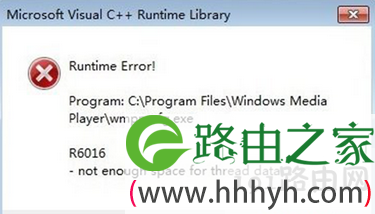亲,以下就是关于(win7开机出现wmpnscfg.exe R6016提示的解决方法(图)),由“WiFi之家网”整理!
原标题:"win7开机出现wmpnscfg.exe R6016提示的解决方法"相关电脑问题教程分享。 - 来源:WiFi之家网。
最近有不少使用win7系统的用户反映说,自己的电脑开机的时候都会出现wmpnscfg.exe R6016提示,虽然不影响使用,但是总感觉怪怪的。那么,有什么方法能够解决这一问题呢?今天WiFi之家网小编就和大家说说win7开机出现wmpnscfg.exe R6016提示的解决方法。
wmpnscfg.exe R6016
1、按“Win+R”打开“运行”窗口,输入“msconfig”命令后按回车。
2、在打开的窗口中,切换到“启动”标签页,找到wmpnscfg.exe,然后把wmpnscfg.exe的勾选去掉,点击“应用”——“确定”,重启计算机。
PS:重启计算机后,如果问题已解决可放弃以下的操作,如果没有该启动项,或者问题没解决再继续下面的操作。
3、按“Win+R”打开“运行”窗口,输入“services.msc”后按回车。
4、在“服务”窗口右侧找到并双击Windows Media Player Network Sharing Service服务。
5、在打开的“Windows Media Player Network Sharing Service属性”界面中,将启动类型修改成“手动”,服务状态修改成“停止”,点击“确定”保存后退出。
6、按“Win+R”打开“运行”窗口,输入“regedit”命令后按回车。
7、在打开的注册表编辑器窗口中,依次展开以下注册项HKEY_CURRENT_USER\Software\Microsoft\MediaPlayer\Preferences\HME,
8、点击HME项,然后在右侧窗口分别双击字符串值UserWantsRemoteBrowsing及UserWantsRemoteSharing,将数值数据修改成2(十六进制),保存后退出注册表即可。
相关文章:
开机出现Group Policy Client服务未能登录的解决措施
以上就是关于-常见问题-(win7开机出现wmpnscfg.exe R6016提示的解决方法(图))的教程!
原创文章,作者:常见问题,如若转载,请注明出处:https://www.224m.com/119492.html